010. 代理部署:使用 Nginx + Supervisor 部署 Go Web 应用
提示: 希望我讲某方面的视频,请前往 GX1 新视频话题征集帖 提交建议。
前置声明
Ubuntu 20.04 64 位系统下演示。
使用 github.com/summerblue/goblog 项目来做演示。
三种部署方式
Go Web 程序一般来讲有三种部署方式:
- 独立部署
- 代理部署
- 容器部署
独立部署就是将监听端口直接设置为 80/443 端口,使用 nohup myapi & 后台运行。缺点很明显,服务器上只能部署一站点。
代理部署是将使用 Nginx 来将动态请求迭代给 Go 程序。好处有一机多站点,动静分离,负载均衡等。
容器部署是将所有依赖程序,如 MySQL , Nginx, Supervisor 等都打包到一个 Docker 镜像里,具有隔离应用,方便集群部署的好处。
详见:14.4. 三种部署方式《G01 Go 实战:Web 入门》
本视频我们重点讲解代理部署,容器部署也是需要依赖代理部署的相关知识,后面还有有容器部署的视频。
代理部署
需要安装几个软件:
- Nginx —— 代理服务器,请确保安装;
- Supervisor —— 进程管理,请确保安装;
- MySQL —— 数据库,请确保安装。
软件安装这里就不做演示。
开始部署
开始部署
1. 创建 Web 目录
SSH 连接到服务器上,创建 Web 目录。
我的目录一般会放在 /data/www 下,服务器上有多个项目,每个项目会创建网站域名对应的 Web 目录。
假如我们要部署的域名是 goblog.com 使用以下命令:
$ mkdir -p /data/www/goblog.com2. 编译可执行文件
根目录使用下面的指令可以静态编译 Linux 平台 amd64 架构的可执行文件。
Mac 或 Linux 系统:
$ CGO_ENABLED=0 GOOS=linux GOARCH=amd64 go build -o goblogWinows 依次执行以下四个命令:
SET CGO_ENABLED=0
SET GOOS=linux
SET GOARCH=amd64
go build -o goblog命令详解:
- CGO_ENABLED :设置是否在 Go 代码中调用 C 代码。0 为关闭,采用纯静态编译;
- GOOS : 目标操作系统
- GOARCH : 目标操作系统的架构
-o是产出的目标文件名称
通过如下命令可查看 Go 支持 OS 和平台列表:
$ go tool dist list
aix/ppc64
android/386
android/amd64
android/arm
android/arm64
darwin/amd64
darwin/arm64
dragonfly/amd64
freebsd/386
freebsd/amd64
freebsd/arm
freebsd/arm64
illumos/amd64
ios/amd64
ios/arm64
js/wasm
linux/386
linux/amd64
linux/arm
linux/arm64
linux/mips
linux/mips64
.
.
.
windows/386
windows/amd64
windows/arm
windows/arm643. 上传文件
上面的命令执行完成后,会在根目录下产生一个 goblog 的可执行文件,使用 SCP 命令将其上传到服务器 Web 目录:
$ scp goblog root@117.50.你的ip.25:/data/www/goblog.com/SCP 命令使用的是 SSH 连接,安全稳定。当然你也可以通过 SFTP 或者 FTP 将文件上传到 /data/www/goblog.com/ 目录下。
在服务器的 /data/www/goblog.com/ 下创建 .env 文件,并做相应修改,请修改以下的数据库连接信息、APP_KEY 和 APP_URL,其他信息有必要也可以做修改:
.env
APP_NAME=Goblog
APP_ENV=local
APP_KEY=33446a9dcf9ea033a0a6532b166da32f304af0de
APP_DEBUG=true
APP_URL=http://goblog.com
APP_LOG_LEVEL=debug
APP_PORT=3000
DB_CONNECTION=mysql
DB_HOST=127.0.0.1
DB_PORT=3306
DB_DATABASE=goblog
DB_USERNAME=xxxxxx
DB_PASSWORD=xxxxxxxxxxxxxxxx
SESSION_DRIVER=cookie
SESSION_NAME=goblog-session注意此时 goblog 可执行文件与 .env 文件是在同一个目录下 —— /data/www/goblog.com/ 。
创建数据库:
CREATE DATABASE goblog CHARACTER SET utf8mb4 COLLATE utf8mb4_unicode_ci;4. 运行项目
服务器上,进入 /data/www/goblog.com/ 目录,并允许我们的项目:
$ cd /data/www/goblog.com/
$ ./goblog此时如果我们的 goblog 数据库里面没有表,应该会在命令行输出创建表的信息,这是 GORM 在做自动迁移。
服务器上使用以下命令测试一下:
$ curl http://localhost:3000一切正常的话,会打印出:
<!DOCTYPE html>
<html lang="en">
<head>
<title>
所有文章 —— 我的技术博客
</title>
<link href="/css/bootstrap.min.css" rel="stylesheet">
<link href="/css/app.css" rel="stylesheet">
</head>
.
.
.此时我们的程序已经可以正常运行。
5. 绑定 hosts
为方便调试,我们来修改本机的 hosts 。
假设以下:
- 域名是 goblog.com
- ip 是 173.20.20.20 (请换为你的服务器 IP )
定位 hosts 文件:
- Mac 或 Linux 下,文件在
/etc/hosts中,使用sudo vi /etc/hosts命令编辑; - Windows 下是
C:\WINDOWS\system32\drivers\etc\hosts,不懂请百度一下。
修改 hosts 文件,最后面添加一行:
173.20.20.20 goblog.com然后保存。
使用 Ping 测试一下:
$ ping goblog.com返回的第一行跟我们绑定的域名是一致的就行了:
PING goblog.com (173.20.20.20): 56 data bytes
.
.
.6. 配置 Nginx
我的服务器上有多个站点,nginx.conf 里配置了:
http {
.
.
.
include /etc/nginx/sites-enabled/*;
}目录 /etc/nginx/sites-enabled下是所有的站点配置,以域名区分。goblog 项目域名就使用 goblog.com 命名,配置如下:
/etc/nginx/sites-enabled/goblog.com
server {
listen 80;
server_name goblog.com;
access_log /data/log/nginx/goblog/access.log;
error_log /data/log/nginx/goblog/error.log;
location / {
proxy_pass http://127.0.0.1:3000;
proxy_redirect off;
proxy_set_header Host $host;
proxy_set_header X-Real-IP $remote_addr;
proxy_set_header X-Forwarded-For $proxy_add_x_forwarded_for;
}
}日志目录 /data/log/nginx/goblog 也请确保存在,不存在的话运行以下:
$ mkdir -p /data/log/nginx/goblog配置完成后,使用以下命令确保 Nginx 配置正确:
$ nginx -t-t 是 test 的意思,输出以下即代表正确:
nginx: the configuration file /etc/nginx/nginx.conf syntax is ok
nginx: configuration file /etc/nginx/nginx.conf test is successful现在可以让 Nginx 加载我们的 goblog.com 配置:
$ service nginx reload浏览器访问 goblog.com ,应该可以看到:
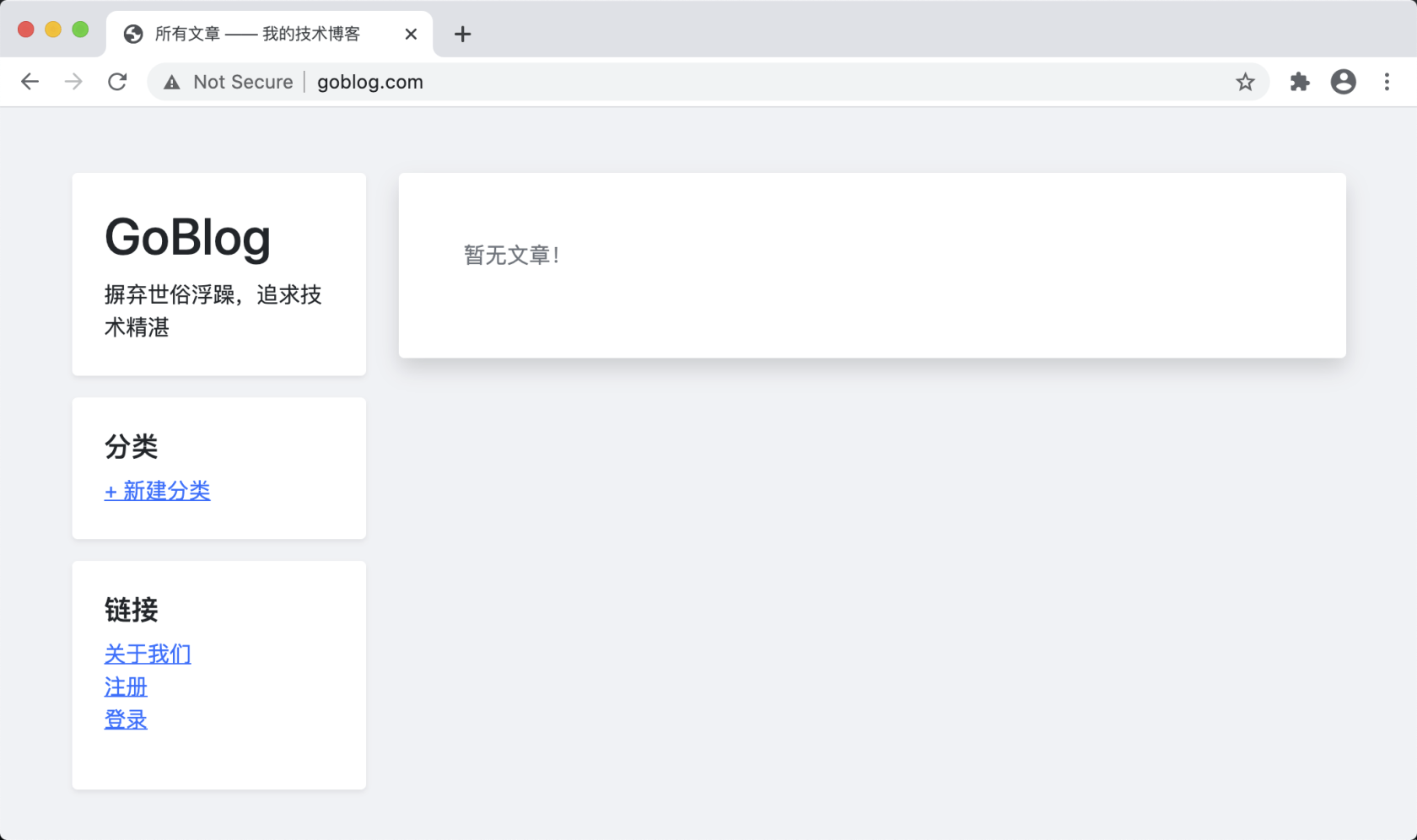
现在 Nginx 配置成功。
7. 配置 Supervisor
目前我们的 goblog 还是通过命令行运行的方式,一但退出命令行 goblog.com 将无法打开。
所以一般我们会使用进程管理工具来管理 Go 应用,使其在后台运行,且出错时可自动重启。
开始之前我们先在服务器上,将之前监听的 3000 端口的 goblog 程序关闭:
$ kill -9 $(lsof -ti:3000)接下来我们在 /etc/supervisor/conf.d目录中创建一个新的配置:
/etc/supervisor/conf.d/goblog.conf
[program:goblog]
directory=/data/www/goblog.com
command=/data/www/goblog.com/goblog
stopsignal=TERM
autostart=true
autorestart=true
user=www-data
stdout_logfile=/data/log/supervisor/goblog/stdout.log
stderr_logfile=/data/log/supervisor/goblog/stderr.log以下是配置信息详解:
| 配置项 | 说明 |
|---|---|
| [program:goblog] | 程序名称,stop start 等管理时使用 |
| directory=/data/www/goblog.com | 进入该目录运行命令,确保了 .env 的正确加载 |
| command=/data/www/goblog.com/goblog | 执行 goblog 项目 |
| stopsignal=TERM | 重启时发送的信号,确保端口正常关闭 |
| autostart=true | 是否自启动 |
| autorestart=true | 是否自动重启 |
| user=www-data | 执行程序的用户 |
| stdout_logfile=/data/log/supervisor/goblog/stdout.log | 输出日志位置 |
| stderr_logfile=/data/log/supervisor/goblog/stderr.log | 错误输出日志 |
请确保 /data/log/supervisor/goblog 目录存在,不存在的话使用以下命令创建:
$ mkdir -p /data/log/supervisor/goblog最后,保存文件。
现在运行以下命令让 Supervisor 重新加载配置文件:
$ supervisorctl reload运行 status 命令,加上我们的 goblog 程序名称来查看状态:
$ supervisorctl status goblog
goblog RUNNING pid 36184, uptime 0:17:49一切正常。
Supervisor 还有以下的几个常见操作:
| 命令 | 说明 |
|---|---|
| supervisorctl reload | 重启 supervisor |
| supervisorctl status 程序名 | 查看状态,后面不加程序名的话是所有任务状态 |
| supervisorctl shutdown | 关闭所有任务 |
| supervisorctl start 程序名 | 启动任务 |
| supervisorctl stop 程序名 | 关闭任务 |
浏览器访问 goblog.com ,可以看到:
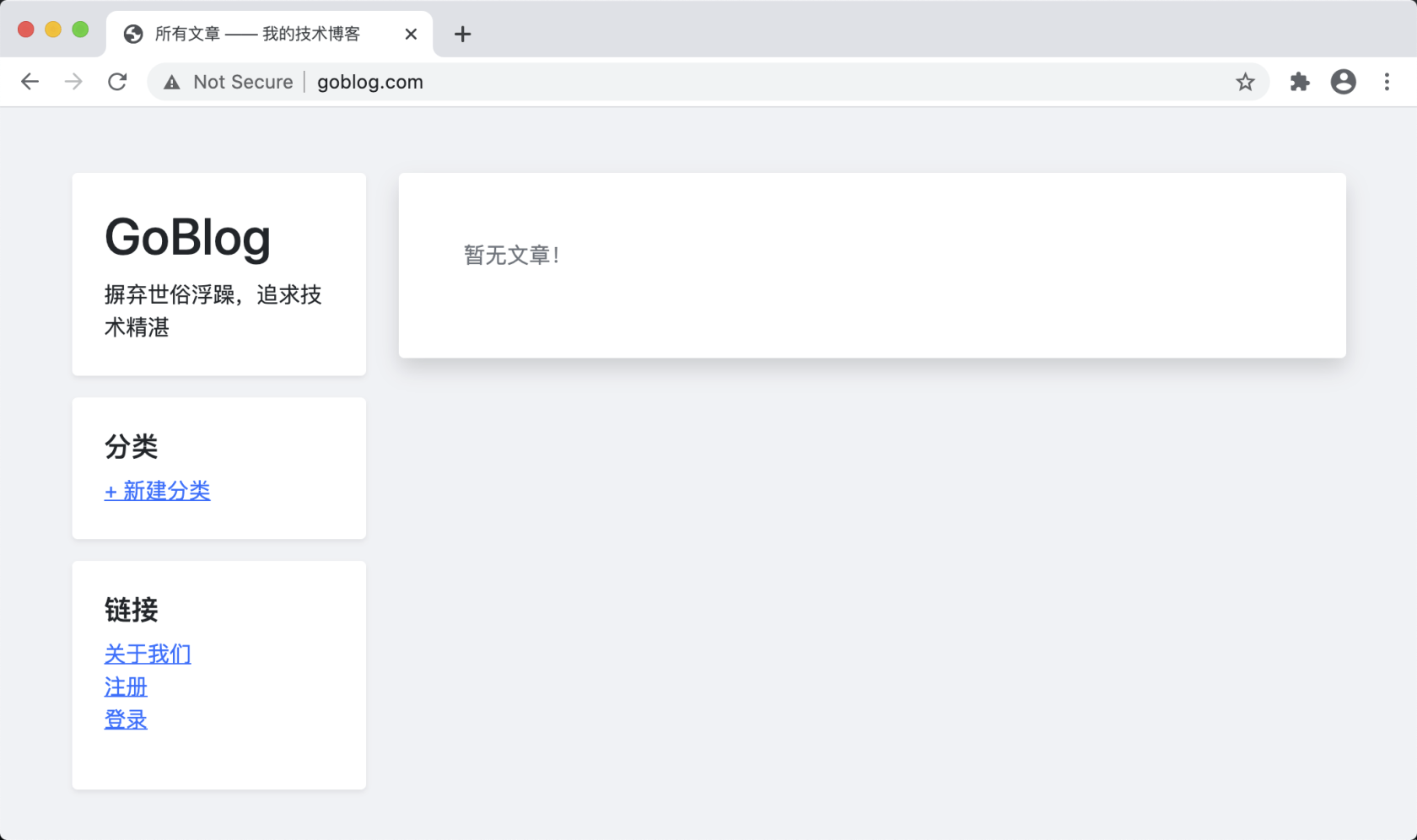
随着 Supervisor 的配置成功,我们的 Goblog 项目也成功部署上线了。

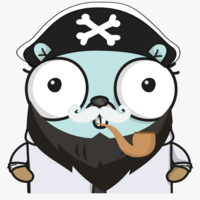


 关于 LearnKu
关于 LearnKu



